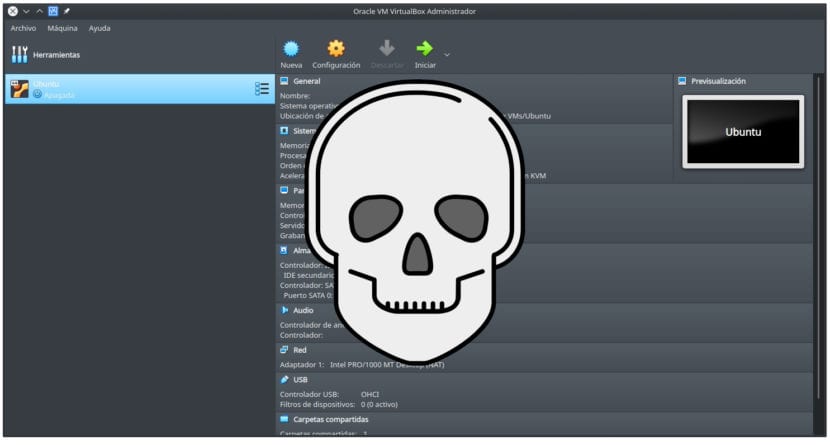
Pentru a fi sincer, nu sunt un mare fan al VirtualBox. Da, este gratuit și pot face ceea ce am nevoie, dar funcționează foarte lent și mai rău, încetează să funcționeze de fiecare dată când Canonical lansează un patch pentru nucleul Ubuntu. Și aceasta este problema: instalările se fac sub un anumit kernel, astfel încât orice actualizare a aceluiași „rupe” instalarea, desigur, dacă există; Sesiunile live nu au această problemă, dar vom vedea totul într-un mod mic pentru că nu am instalat Adăugări pentru oaspeți.
În acest moment nu am capturi de ecran, dacă îmi amintesc că le voi adăuga la această postare data viitoare când Canonical va actualiza nucleul Ubuntu, dar încercați doar să deschideți o mașină virtuală Linux după o actualizare a nucleului, ne arată o eroare care face imposibilă pornirea mașinii noastre virtuale. Trebuie să pierdem toate modificările pe care le-am făcut mașinii noastre Virtualbox? Răspunsul este nu, trebuie doar să reinstalăm unele pachete.
Reparați o mașină virtuală Linux în Virtualbox
Înainte de a continua, trebuie să spun asta ceea ce este explicat aici va funcționa numai pentru un caz specific, care este că mașina virtuală Virtualbox eșuează după o actualizare a nucleului. S-ar putea să existe o mulțime de probleme diferite care nu vor fi tratate în această postare și de aceea nu sunt un mare fan Propunerea Oracle și voi trece la GNOME Boxes când funcționează mai bine pe Kubuntu (sunt în contact cu dezvoltatorii lor). Dacă mașina a încetat să funcționeze după cele mai recente actualizări ale nucleului Ubuntu, trebuie doar să faceți următoarele:
- Deschidem un terminal.
- Scriem aceste comenzi:
sudo apt update sudo apt upgrade sudo apt reinstall build-essential dkms linux-headers-$(uname -r)
- Apoi, scriem această altă comandă:
sudo apt reinstall virtualbox-guest-utils virtualbox-guest-x11 virtualbox-guest-dkms
- Ultimul pas este repornirea computerului. Dacă totul a decurs bine, putem porni mașina virtuală așa cum am făcut întotdeauna.
După cum am explicat deja, nu sunt un mare fan al Virtualbox lent care funcționează uneori (când actualizați unele pachete sau porniți sistemul de operare după instalarea Guest Additions, de exemplu) și din cauza acestui eșec la actualizarea kernel-ului Ubuntu. Pentru utilizarea mea, care rulează adesea o sesiune live, prefer cum funcționează Cutii GNOME. Și tu?
Ei bine, adevărul este că îl folosesc de ani de zile și încă trebuie să vină ziua când nu mi se întâmplă nimic din ceea ce spui aici, prima dată când aud astfel de subiecte referitoare la virtualbox.
Foarte adevărat, în blogul meu KS7000 net explic întotdeauna „răsucirile” mele cu VirtualBox pentru a-mi putea servi clienții - și experimentele de programare -, voi face un „pingback” cu acest articol. Vă mulțumesc foarte mult pentru informatia!
Vedeți-o. Am 10 ani cu virtualul și dacă îl instalați corect, nu dă niciodată probleme, ceea ce nu este cazul dvs., deoarece soluțiile pe care le oferiți presupuselor dvs. probleme indică faptul că nu ați instalat virtualbox corect